Face ID fonctionne désormais avec des masques pour que vous puissiez déverrouiller votre iPhone plus rapidement
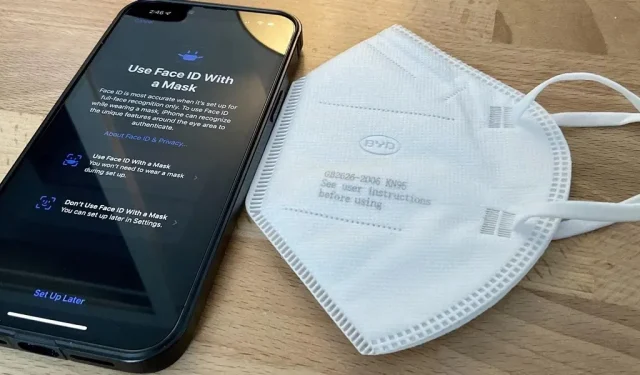
Nous sommes en 2022 et la pandémie de coronavirus est toujours en cours, ce qui signifie que beaucoup de gens portent encore des masques. Si c’est vous, déverrouiller votre iPhone avec Face ID est toujours très gênant lorsque vous mettez un couvre-visage – jusqu’à présent.
Apple a d’abord tenté de résoudre le problème du masque Face ID dans iOS 13.5 en ouvrant immédiatement l’écran du mot de passe lorsque Face ID a détecté une couverture faciale. Un an plus tard, iOS 14.5 a introduit le déverrouillage avec Apple Watch, qui déverrouille votre iPhone chaque fois que Face ID détecte un visage masqué alors que votre Apple Watch est à proximité et déverrouillée.
Ces deux fonctionnalités ont des problèmes. Le premier est assez ennuyeux car vous devez entrer votre mot de passe un million de fois par jour. La seconde affecte la confidentialité car certains utilisateurs ont signalé que leur iPhone s’était déverrouillé de manière inattendue. Cela, et une autre personne portant un masque peut déverrouiller votre iPhone s’il est près de vous et de votre Apple Watch.
Avec iOS 15.4, sorti le 14 mars 2022, Apple a enfin un meilleur moyen de déverrouiller votre iPhone lorsque vous portez un masque. En outre, cela fonctionne pour Apple Pay et le remplissage automatique du mot de passe.
Avertissements et problèmes
Comme pour les autres solutions de masque, il y a quelques mises en garde concernant la nouvelle fonctionnalité iOS 15.4. Selon Apple, cela réduit la sécurité de Face ID, c’est-à-dire augmente la probabilité d’une authentification non autorisée. Deuxièmement, cela ne fonctionne pas lorsque vous portez des lunettes de soleil, mais cela vous permet de porter des lunettes ordinaires.
Un autre problème majeur est qu’il ne fonctionne qu’avec l’iPhone 12 et plus récent, vous aurez donc besoin d’un iPhone 12, 12 mini, 12 Pro, 12 Pro Max, 13, 13 mini, 13 Pro ou 13 Pro Max pour un déverrouillage plus facile pendant le travail heures. dans un masque.
Assurez-vous que vous êtes sur iOS 15.4
Toute version logicielle antérieure à iOS 15.4 ne prend pas en charge la nouvelle fonctionnalité de déverrouillage de masque, alors mettez à jour vers iOS 15.4 si vous ne l’avez pas déjà fait. Si vous n’êtes pas sûr de la version dont vous disposez, accédez à Paramètres -> Général -> À propos de -> Version du logiciel ou Paramètres -> Général -> Mise à jour du logiciel.
Après avoir installé iOS 15.4 pour la première fois, vous pouvez voir un écran de démarrage vous demandant de configurer « Face ID with Mask » et vous pouvez suivre ces instructions pour tout configurer. Si vous choisissez Configurer plus tard, suivez les instructions ci-dessous.
Ouvrir les paramètres d’identification de visage
Avec iOS 15.4 en cours d’exécution, ouvrez l’application Paramètres et appuyez sur Face ID & Passcode. Entrez ensuite votre mot de passe pour continuer.
Activer Face ID avec un masque
Recherchez et activez la bascule « Utiliser Face ID avec masque » dans les paramètres Face ID. Vous verrez la note suivante d’Apple concernant la configuration :
Face ID est plus précis lorsqu’il est réglé sur la reconnaissance faciale complète uniquement. Pour utiliser Face ID tout en portant un masque, l’iPhone peut reconnaître des caractéristiques uniques autour de la zone des yeux pour l’authentification. Vous devez regarder votre iPhone pour utiliser Face ID tout en portant un masque.
Appuyez sur l’option « Utiliser Face ID avec masque », puis sur « Commencer » et votre iPhone vous fera scanner votre visage. Comme l’indique la configuration, vous n’avez pas besoin de mettre un masque pour reconnaître votre visage plus tard.
Scannez votre visage
Après avoir cliqué sur « Commencer », votre iPhone analysera votre visage et il devrait passer par deux analyses distinctes. Si vous portez des lunettes lors du premier scan, il vous sera demandé de les retirer pour le second scan. Si vous portez des lunettes, la page de vérification de Face ID aura désormais un lien « Ajouter des lunettes » configuré. Ce lien vous permettra de numériser à nouveau votre visage afin que votre appareil sache comment les gérer pendant le processus d’identification du visage.
Cliquez sur « Terminé » ou cliquez sur « Ajouter des lunettes » pour numériser à nouveau votre visage avec des lunettes.
Ajout de points après la configuration initiale (facultatif)
Si vous portez des lunettes mais que vous ne les avez pas ajoutées lors de la configuration initiale, vous pouvez revenir aux paramètres d’identification de visage et cliquer sur Ajouter des lunettes pour numériser votre visage avec le masque et les lunettes.
Ajouter une autre apparence (facultatif)
En plus des masques et des lunettes, vous pouvez ajouter une autre analyse biométrique à l’algorithme Face ID pour réduire le risque d’échec de l’authentification. Pour ce faire, cliquez sur « Personnaliser l’apparence alternative ».
Déverrouiller l’iPhone tout en portant un masque
Lorsque vous essayez de déverrouiller votre iPhone avec votre masque facial, vous pouvez voir « Regarder vers le bas pour déverrouiller » au lieu de « Balayer vers le haut pour déverrouiller ». Lorsque cela se produit, vous tenez votre iPhone trop bas, vous devez donc regarder vers le bas ou soulever un peu votre iPhone pour utiliser cette fonctionnalité.
Désactiver Face ID avec un masque
Si vous avez besoin d’une sécurité supplémentaire sur votre appareil, vous pouvez désactiver la fonction de déverrouillage du masque. Accédez aux mêmes paramètres « Face ID & Passcode », puis désactivez la bascule « Utiliser Face ID avec masque ».
Laisser un commentaire